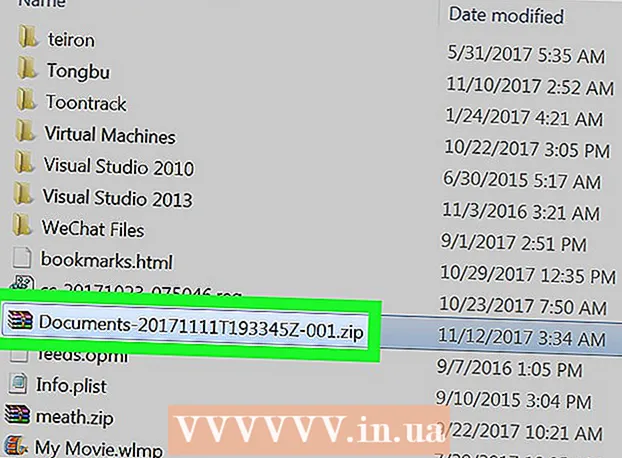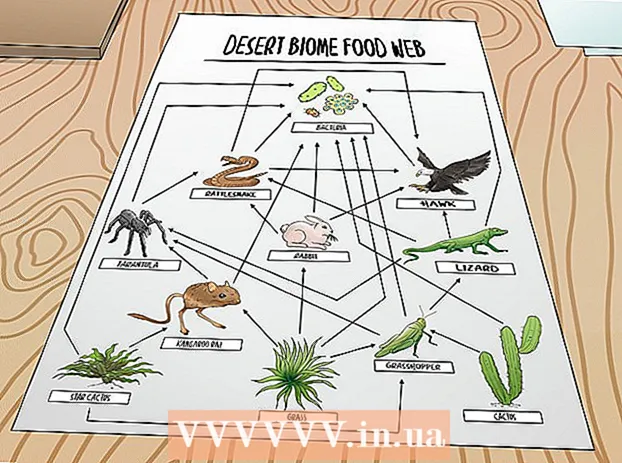Autor:
Peter Berry
Datum Stvaranja:
13 Srpanj 2021
Datum Ažuriranja:
1 Srpanj 2024

Sadržaj
Ova wiki stranica pokazat će vam kako izravno preuzeti aplikacije i datoteke na SD karticu na Androidu.
Koraci
Metoda 1 od 3: Android 7.0 (Nougat)
) obično se nalazi u ladici aplikacije.
- Od Androida 6.0 (Marshmallow) i novijih verzija možete konfigurirati SD karticu kao dio interne pohrane. To podržava preuzimanje aplikacija Trgovine Play izravno na karticu.
- Ova metoda uključuje rad formatiranja (brisanja) SD kartice.
- Nećete moći izvaditi SD karticu i koristiti je na drugom uređaju (osim ako su svi podaci na kartici izbrisani).

) obično se nalazi u ladici aplikacije.- Od Androida 6.0 (Marshmallow) i novijih verzija možete konfigurirati SD karticu kao dio interne pohrane. To podržava preuzimanje aplikacija Trgovine Play izravno na karticu.
- Ova metoda uključuje rad formatiranja (brisanja) SD kartice. Obavezno upotrijebite praznu karticu ili onu koja je sigurnosno kopirana negdje drugdje.
- Nećete moći izvaditi SD karticu i koristiti je na drugom uređaju (osim ako su svi podaci na kartici izbrisani).

Pomaknite se prema dolje i dodirnite Skladištenje (Memorija).
Odaberite SD karticu. Ova se opcija može nazvati "Vanjska pohrana" ili "SD kartica".

Pritisnite ⁝. Ova je opcija u gornjem desnom kutu zaslona.
Pritisnite Postavke (Postavljanje).
Pritisnite Oblikujte kao interni (Formatirano kao interna memorija). Sada ćete vidjeti upozorenje da će se podaci na kartici izbrisati.
Pritisnite Izbriši i formatiraj (Izbriši i formatiraj). Kartica će se sada formatirati kao interna memorija. Jednom kada se kartica formatira, aplikacije preuzete iz Trgovine Play bit će tamo prema zadanim postavkama.
- Neke se aplikacije ne mogu preuzeti na medijsku karticu. Takve će se aplikacije i dalje instalirati u internu pohranu uređaja.
Metoda 3 od 3: Android 5.0 (Lollipop) i starije verzije
Otvorite Androidov upravitelj datoteka. To je ikona mape s oznakom My Files, File Manager ili Files.
Pritisnite ☰ ili ⁝. Ova je opcija u gornjem desnom kutu zaslona. Gumb izbornika ovisit će o uređaju, ali ako vidite izbornik s opcijom "Postavke", ispravno ste odabrali.
- Ako imate stariji model Androida, dodirnite gumb izbornika na uređaju.
Pritisnite Postavke (Postavljanje).
Pritisnite Postavi kućni direktorij (Postavi kućni direktorij). Ova se opcija nalazi na glavnoj upravljačkoj ploči u direktoriju "Odabir direktorija".
Pritisnite SD kartica (SD kartica). Ova opcija može prikazati drugo ime, poput "extSdCard".
Pritisnite Gotovo (Dovršeno). Preuzimanja se prema zadanim postavkama spremaju na SD karticu. oglas